Маска является пользовательским интерфейсом для блока, который скрывает содержимое блока, делая его представленным пользователю как атомарный блок с собственным значком и диалоговым окном параметра.
Диалоговое окно Mask Editor помогает вам создать и настроить маску блока. Диалоговое окно Mask Editor открывается при создании или редактировании маски. Вы можете получить доступ к диалоговому окну Mask Editor с помощью любой из следующих опций:
Чтобы создать маску,
На вкладке Modeling, под Component, нажмите Create Model Mask.
Выберите блок и на вкладке Block, в группе Mask, нажмите Create Mask. Откроется Редактор маски.
Для редактирования маски,
На вкладке Block, в группе Mask, нажмите Edit Mask.
Щелкните правой кнопкой мыши блок и выберите Mask > Edit Mask.
Примечание
Можно также использовать горячую клавишу CTRL + M, чтобы открыть Редактора Mask.
Диалоговое окно Mask Editor содержит набор панелей с вкладками, каждая из которых позволяет вам определять функцию маски. Эти вкладки:
Панель «Значки и порты»: создание значков маски блоков.
& Диалоговая панель «Параметры»: Создание диалоговых окон маски.
Панель инициализации: Чтобы инициализировать маскированный блок с помощью MATLAB® код.
Панель документации: Чтобы добавить описание и помощь о маске блока.
Примечание
Для получения информации о создании и редактировании маски блока из командной строки, смотрите Управление масками программно.
Панель Icon & Ports помогает вам создать значок блока, который содержит описательный текст, уравнения состояния, изображение и графику.
![]()
Панель Icon & Ports разделена на следующие разделы:
Опции: Список различных элементов управления, которые могут быть применены к значку маски.
Предварительный просмотр: отображение предварительного просмотра значка маски блока.
Команды рисования значков: позволяет рисовать значок маски с помощью кода MATLAB.
Примечание
Вы можете создать статический и динамический значок маски блока. Для получения дополнительной информации смотрите Draw Mask Icon и slexMaskDisplayAndInitializationExample.
Options, доступные на левой панели, являются списком элементов управления, которые позволяют задавать атрибуты на значке маски. Эти опции являются,
Блочная система координат. Система координат блока является прямоугольником, который окружает блок. Можно принять решение показать или скрыть систему координат, установив для параметра Block Frame значение Visible или Invisible. По умолчанию требуется сделать рамку блока видимой. Для примера этот рисунок показывает видимые и невидимые системы координат блоков И.
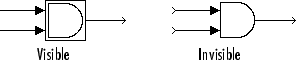
Прозрачность значка. Прозрачность значка может быть установлена на Opaque, Opaque with ports, или Transparent, на основе того, хотите ли вы скрыть или показать то, что находится под значком. Опция по умолчанию Opaque скрывает информацию, такую как метки портов. Система координат блока отображается для прозрачного значка и скрыта для непрозрачного значка.

Для блока подсистемы, если вы задаете прозрачность значка Opaque with ports метки портов видны.
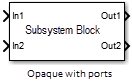
Примечание
Для Opaque Опция скрыть метки портов, в редакторе масок должна быть добавлена команда чертежа значка.
Если задать прозрачность значка равной Transparent, Simulink® не скрывает систему координат блока, даже если вы задаете значение свойства Block Frame Invisible.
Значки модулей. Эта опция управляет системой координат, используемой командами чертежа. Это относится только к plot, text, и patch команды чертежа. Можно выбрать из следующих вариантов: Autoscale, Normalized, и Pixel.
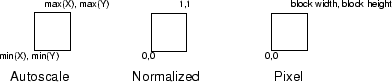
Autoscale масштабирует значок в соответствии с системой координат блока. Когда размер блока изменяется, размер значка также изменяется. Для примера этот рисунок показывает значок, нарисованный с использованием этих векторов:
X = [0 2 3 4 9]; Y = [4 6 3 5 8];

Нижний левый угол системы координат блока составляет (0,3), а правый верхний угол равен (9,8). Область значений оси X равна 9 (от 0 до 9), в то время как область значений оси Y равна 5 (от 3 до 8).
Normalized рисует значок в системе координат блока, нижний левый угол которого (0,0) и правый верхний угол (1,1). Появляются только значения X и Y от 0 до 1. Когда размер блока изменяется, размер значка также изменяется. Для примера этот рисунок показывает значок, нарисованный с использованием этих векторов:
X = [.0 .2 .3 .4 .9]; Y = [.4 .6 .3 .5 .8];

Pixel рисует значок со значениями X и Y, выраженными в пикселях. Размер значка не изменяется автоматически при изменении размера блока. Чтобы заставить значок изменить размер блока, задайте команды чертежа с точки зрения размера блока.
Поворот значка. Когда блок поворачивается или поворачивается, можно выбрать, поворачивать или поворачивать значок или чтобы он оставался фиксированным в его исходной ориентации. Значение по умолчанию не должно поворачивать значок. Поворот значка согласуется с поворотом порта блока. Этот рисунок показывает результаты выбора Fixed и Rotates вращение значка при повороте блока И затвора.
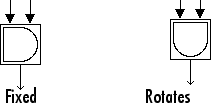
Вращение порта. Эта опция позволяет вам задать тип поворота порта для маскированного блока. Возможны следующие варианты:
default
Порты переупорядочиваются после поворота по часовой стрелке, чтобы сохранить порядок нумерации портов слева направо для портов вдоль верхней и нижней части блока и порядок нумерации портов сверху вниз вдоль левой и правой сторон блока.
physical
Порты вращаются вместе с блоком, не переупорядочиваясь после вращения по часовой стрелке.
Опция вращения по умолчанию подходит для систем управления и других приложений моделирования, где блоки обычно имеют ориентацию сверху вниз и слева-вправо. Это упрощает редактирование схем, путем минимизации необходимости повторно соединять блоки после поворотов, чтобы сохранить стандартную ориентацию.
Точно так же опция физического вращения подходит для электронных, механических, гидравлических и других приложений моделирования, где блоки представляют физические компоненты, а линии представляют физические соединения. Опция физического вращения более тесно моделирует поведение представленных устройств (то есть порты вращаются вместе с блоком так, как это было бы на физическом устройстве). В сложение опция избегает введения пересечений линий в результате вращений, облегчая чтение схем.
Для примера следующий рисунок показывает две схемы, представляющие одну и ту же транзисторную схему. В одном маскированные блоки, представляющие транзисторы, используют вращение по умолчанию, а в другом - физическое вращение.
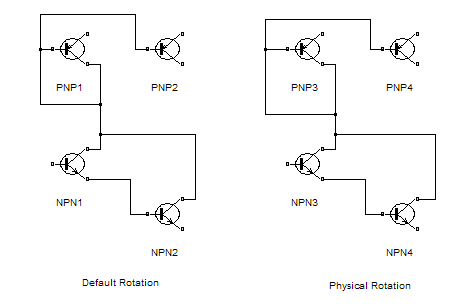
Обе схемы избегают пересечений линий, что затрудняет чтение схем. Следующий рисунок показывает схемы после одного поворота по часовой стрелке.
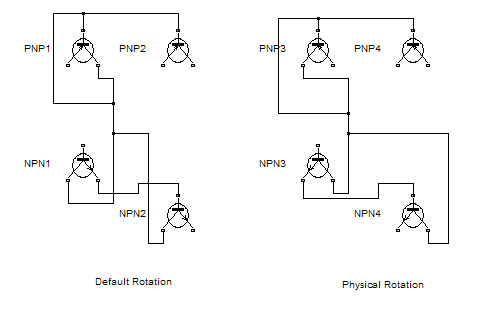
Примечание
Вращение вводит линию, пересекающую схему, которая использует вращение по умолчанию, но не в схеме, которая использует физическое вращение. Кроме того, нет возможности редактировать схему с поворотом по умолчанию, чтобы удалить пересечение линии. Смотрите Щелчок или Вращайте Блоки для получения дополнительной информации.
Запуск инициализации. Опция Run initialization позволяет вам управлять выполнением команд инициализации маски. Возможны следующие варианты:
Off (По умолчанию): Не выполняет команды инициализации маски. Когда команды чертежа маски не зависят от рабочей области маски, рекомендуется задать значение Run initialization следующим Off. Установка значения Off помогает в оптимизации эффективности Simulink, так как команды инициализации маски не выполняются.
On: Выполняет команды инициализации маски, если рабочая область маски не обновлена. Когда эта опция задана, команды инициализации маски выполняются перед выполнением команд чертежа маски независимо от зависимости рабочей области маски от команд чертежа маски.
Analyze: Выполняет команды инициализации маски только при наличии зависимости рабочей области маски. Когда эта опция задана, Simulink выполняет команды инициализации маски перед выполнением команд рисования значка маски. Опция Analyze предназначена для обратной совместимости и не рекомендуется в противном случае. Рекомендуется, чтобы модели Simulink из R2016b или ранее обновлялись с помощью Upgrade Advisor.
Для получения дополнительной информации см. slexMaskDrawingExamples.
В этом разделе отображается предварительный просмотр значка маски блока. Предварительный просмотр маски блока возможен только в том случае, если маска содержит чертеж со значком.
При добавлении команды чертежа значка и нажатии кнопки Apply предварительный просмотр изображения обновляется и отображается в Preview разделе Icon & Ports панели.
Текстовое поле Команды значка (Icon drawing), доступное на центральной панели, позволяет добавить код для рисования значка блока. Чтобы нарисовать значок блока, можно использовать список команд, упомянутых в таблицах команд значка «Маска».
Команды рисования значков маскировки
| Команда рисования | Описание | Пример синтаксиса | Предварительный просмотр |
|---|---|---|---|
color | Изменение цвета последующих команд чертежа значка маски | color('red'); port_label('output',1,'Text') | |
disp | Отображение текста на маскированном значке. | disp('Gain') | |
dpoly | Отобразите передаточную функцию на маскированном значке | dpoly([0 0 1], [1 2 1], 'z') | |
droots | Отобразите передаточную функцию на маскированном значке | droots([-1], [-2 -3], 4) | |
fprintf | Отображение текста переменной с центром на маскированном значке | fprintf('Sum = %d', 7) | |
image | Отображение изображения RGB на маскированном значке Примечание Чтобы добавить изображение значка маски из пользовательского интерфейса, нажмите Mask > Add Mask Icon в контекстном меню.
| image('b747.jpg') | |
patch | Нарисуйте цветовую закрашенную фигуру заданной формы на маскированном значке | patch([0 10 20 30 30 0], [10 30 20 25 10 10],[1 0 0]) | |
plot | Нарисуйте график, соединяющий ряд точек на маскированном значке | plot([10 20 30 40], [10 20 10 15]) | |
port_label | Нарисуйте метку порта на маскированном значке | port_label('output', 1, 'xy') | |
text | Отображение текста в определенном месте на маскированном значке. Необходимо выбрать |
| |
block_icon | Продвигайте значок блока, содержащегося в Подсистеме, в маску Подсистемы | block_icon(BlockName)Здесь значок блока переносится в его блок Subsystem. Для получения дополнительной информации см. slexMaskDrawingExamples. |
Примечание
Simulink не поддерживает команды рисования маски в анонимных функциях.
Команды чертежа выполняются в том же порядке, в котором они добавляются в Icon drawing commands текстовое поле. Команды чертежа имеют доступ ко всем переменным в рабочей области маски. Если какая-либо команда чертежа не может быть успешно выполнена, значок блока отображает вопросительные знаки.![]()
Команды чертежа выполняются после рисования блока в следующих случаях:
Изменения вносятся и применяются в диалоговом окне маски.
Изменения вносятся в редакторе масок.
Изменения вносятся в блок-схему, которая влияет на внешний вид блока, например, вращение блока.
Панель Parameters & Dialog позволяет вам проектировать диалоговые окна маски с помощью элементов управления диалогового окна в палитрах Parameters, Display и Action.
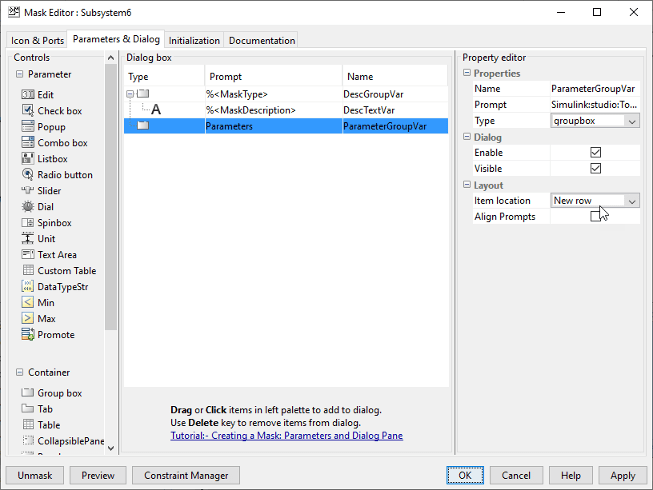
Панель Parameters & Dialog разделена на следующие разделы:
Параметр и диалоговое окно»
| Раздел | Описание раздела | Раздел | Описание подраздела |
|---|---|---|---|
| Средства управления | Элементы управления являются элементами диалогового окна маски, с которыми пользователи могут взаимодействовать для добавления данных или манипулирования ими. | Параметр | Параметрами являются пользовательские входы, которые принимают участие в симуляции. Палитра Parameters имеет набор элементов диалогового окна параметров, которые можно добавить в диалоговое окно маски. |
| Отображение | Controls на палитре Display позволяют группировать элементы управления диалогового окна в диалоговом окне маски и отображать текст и изображения | ||
| Действие | Управление действиями позволяет вам выполнить некоторые действия в диалоговом окне маски. Например, вы можете нажать гиперссылку или кнопку в диалоговом окне маски. | ||
| Диалоговое окно | Для создания диалогового окна маски можно кликнуть или перетащить элементы управления диалогового окна из палитр в Dialog box. | НА | НА |
| Редактор свойств | Этот Property editor позволяет вам просматривать и устанавливать свойства для элементов управления Parameters, Display и Action. | Свойства | Задает базовую информацию обо всех диалоговых элементах управления, таких как Name, Value, Prompt и Type. |
| Признаки | Определяет, как интерпретируется управление диалоговым окном маски. Атрибуты связаны только с параметрами. | ||
| Диалог | Определяет способ отображения элементов управления диалогового окна в диалоговом окне «Маска». | ||
| Размещение | Определяет, как элементы управления диалогового окна размещаются в диалоговом окне «Маска». |
Раздел «Элементы управления» разделен на разделы «Параметры», «Отображение» и «Действие». В таблице Элементы управления перечислены различные элементы управления и их описание.
Управляет таблицей
| Средства управления | Описание | |
|---|---|---|
Parameters | ||
| Править | Позволяет вам ввести значение параметров путем ввода его в поле. Можно связать ограничения с |
| Флажок | Принимает логическое значение. |
| Всплывающее окно | Позволяет вам выбрать значение параметров из списка возможных значений. При установке флажка Evaluate связанная переменная содержит индекс выбранного элемента. Обратите внимание, что индекс начинается с 1, а не с 0. Когда Evaluate отключен, связанная переменная содержит строку выбранного элемента. |
| Поле со списком | Позволяет вам выбрать значение параметров из списка возможных значений. Можно также ввести значение из списка или вне списка. При установке флажка Evaluate связанная переменная содержит фактическое значение выбранного элемента. Можно связать ограничения с параметром Combo box. Для получения дополнительной информации см. пример поля со списком в slexMaskParameterOptionsExample. |
| Список | Позволяет вам создать список значений параметров. Все опции возможных значений отображаются в диалоговом окне маски. Из него можно выбрать несколько значений. |
| Переключатель | Позволяет вам выбрать значение параметров из списка возможных значений. Все опции переключателя отображаются в диалоговом окне маски. |
| Ползунок | Позволяет вам скользить к значениям в области значений, заданным минимальным и максимальным значениями. Параметр Slider может принимать вход как число или имя переменной. Если заданная переменная является базовым рабочим пространством или переменным рабочим пространством модели, можно настроить значение переменных через Slider. Можно настроить значения в линейной шкале или логарифмической шкале с помощью раскрывающегося меню ScaleМожно также динамически управлять областью значений ползунков. Для получения дополнительной информации см. slexMaskParameterOptionsExample. Примечание Значения, заданные для ползунка, применяются автоматически.
|
| Диски | Позволяет вам набирать номера к значениям в области значений, заданным минимальным и максимальным значениями. Параметр Dial может принимать вход как число или имя переменной. Если заданная переменная является базовым рабочим пространством или переменным рабочим пространством модели, можно настроить значение переменных через Dial. Можно настроить значения в линейной шкале или логарифмической шкале с помощью раскрывающегося меню Scale.Вы также можете динамически управлять областью значений набора. Для получения дополнительной информации см. slexMaskParameterOptionsExample. Примечание Значения, заданные для функции «Набор номера», применяются автоматически.
|
| Spinbox | Позволяет вам вращать значения в области значений, заданной минимальными и максимальными значениями. Можно задать размер шага для значений. Примечание Значения, заданные для Spinbox, применяются автоматически.
|
| DataTypeStr | Позволяет вам задать тип данных для параметра маски. Можно связать Min, Max и параметры Edit с параметром type данных. Для получения дополнительной информации смотрите Задать типы данных Используя параметр DataTypeStr. |
| Min | Задает минимальное значение для параметра DataTypeStr. |
| Max | Задает максимальное значение для параметра DataTypeStr. |
| Модуль | Позволяет вам задать модули измерения для выходных или входных значений маскированного блока. Параметр Unit может принять в качестве входов любые единицы измерения. Для примера, рад/сек для скорости вращения, м/сек2 для ускорения, или расстояния в км или м. Для получения дополнительной информации смотрите slexMaskParameterOptionsExample. |
| Настраиваемая таблица | Позволяет добавлять таблицы в диалоговое окно «Маска». Можно добавить значения как вложенный массив ячеек в Values разделе редактора свойств. Для получения дополнительной информации см. slexMaskParameterOptionsExample. |
| Продвигайте параметр | Позволяет вам избирательно продвигать параметры блоков из базовых блоков в маску. Щелкните поле Type options, чтобы открыть диалоговое окно Promoted Parameter Selector . В этом диалоговом окне можно выбрать параметры блоков, которые необходимо продвигать. Щелкните OK, чтобы закрыть его. |
| Продвигайте все | Позволяет вам продвигать все базовые параметры блоков в маску. Когда вы продвигаете все параметры, операция продвижения удаляет параметры, которые были повышены ранее. |
Container | ||
| Панель | Контейнер в группу элементов управления диалогового окна. Вы используете Panel для логической группировки диалоговых элементов управления. |
| Групповой ящик | Контейнер для группирования других элементов управления диалогового окна и контейнеров в диалоговом окне маски. |
| Вкладка | Вкладка для группирования элементов управления диалогового окна в маске. Вкладка содержится в контейнере табуляций. Контейнер табуляций может иметь несколько вкладок. |
Таблица | Контейнер для группировки параметров Edit, Check box и Popup в табличной форме. Можно также выполнить поиск и сортировку содержимого, перечисленного в контейнере Table. Для получения дополнительной информации см. пример « Таблиц» в разделе «Опции размещения диалогового окна» и «Обработка большого количества параметров маски». | |
| CollapsiblePanel | Управление диалоговым окном контейнера в группу аналогично Panel. Можно принять решение развернуть или свернуть элементы управления диалогового окна CollapsiblePanel. Для получения дополнительной информации смотрите пример Свёрнутой Панели в Dialog Размещения Опций. |
Display | ||
| Текст | Текст, отображаемый в диалоговом окне «Маска». |
| Изображение | Изображение, отображаемое в диалоговом окне маски. |
| Текстовая область | Добавьте пользовательский текст или код MATLAB в диалоговое окно маски. |
| Управление Listbox | Позволяет вам выбрать значение из списка возможных значений. Можно выбрать несколько значений (Ctrl + нажатие кнопки). |
Управление деревом | Позволяет вам выбрать значение из иерархического дерева возможных значений. Можно выбрать несколько значений (Ctrl + нажатие кнопки). | |
Action | ||
| Гиперссылка | Текст гиперссылки, отображаемый в диалоговом окне маски. |
| Кнопка | Кнопка управляет диалоговым окном маски. Вы можете запрограммировать кнопку для определенных действий. Вы также можете добавить изображение на элементы управления кнопки. Для получения дополнительной информации см. slexMaskParameterOptionsExample. |
Можно создать иерархию диалоговых элементов управления путем перетаскивания их из Controls раздела в Dialog box. Можно также щелкнуть палитры на Controls разрезе, чтобы добавить необходимый элемент управления к Dialog box. Можно добавить не более 32 уровней иерархии в Dialog box.
В Dialog box отображаются три поля: Type, Prompt и Name.
В Type поле показан тип диалогового элемента управления, который нельзя редактировать. Также отображается порядковый номер для элементов управления диалогового окна параметров.
В Prompt поле показан текст запроса для диалогового элемента управления.
Поле Name автоматически заполняется и однозначно определяет элементы управления диалогового окна. Можно выбрать добавление другого значения (допустимое имя MATLAB) в поле Name и не должно совпадать со встроенным именем параметра.
Элементы управления Parameter отображаются в светло-синем фоне, в то время как элементы управления Display и Action отображаются в белом фоне на Dialog box.
Можно переместить элемент управления диалоговым окном в иерархии, можно скопировать и вставить элемент управления диалоговым окном, можно также удалить узел. Для получения дополнительной информации смотрите Диалоговые Операции управления.
Этот Property editor позволяет вам просматривать и устанавливать свойства для Parameter, Display и Action элементов управления диалогового окна. Показан Property editor для Parameter:
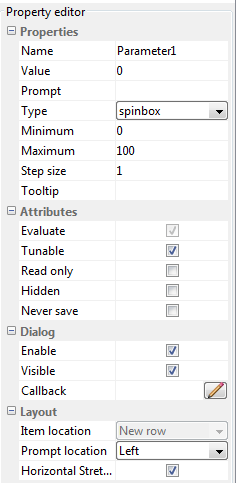
Можно задать следующие свойства для Parameter, Action и Display элементов управления диалогового окна. Для получения дополнительной информации см. таблицу Редактор свойств.
Редактор свойств
| Свойство | Описание | ||||||||||||
|---|---|---|---|---|---|---|---|---|---|---|---|---|---|
| Properties | |||||||||||||
Имя | Однозначно определяет элемент управления диалоговым окном в диалоговом окне «Маска». Свойство Name должно быть задано для всех элементов управления диалогового окна. | ||||||||||||
Значение | Значение элемента управления диалогового окна Parameter. Свойство Value применяется только к элементам управления диалогового окна Parameter. | ||||||||||||
Быстрый | Пометьте текст, который идентифицирует параметры в диалоговом окне маски. Свойство Prompt применяется ко всем элементам управления диалоговым окном, кроме Panel и Image элементов управления диалоговым окном. | ||||||||||||
Напечатать | Тип диалогового элемента управления. Можно использовать поле Type для изменения типов Parameter и Container. Вы не можете изменить тип контейнера на вкладка и наоборот. | ||||||||||||
Расшириться | Позволяет вам указать, развернуто или свернуто по умолчанию управление диалоговым окном свертываемой панели. | ||||||||||||
Опции типа | Свойство Type options позволяет вам задать конкретные свойства Parameter. Свойство Type options относится к параметрам Popup, Radio button, DataTypeStr и Promoted. | ||||||||||||
Путь к файлу | Добавить изображение в маску можно с помощью элемента управления диалогового окна Image. Вы также можете отобразить изображение на Button элементе управления диалогового окна. В любом случае укажите путь к изображению в свойстве File path, которое включено для этих двух элементов управления диалогового окна. Для элемента управления диалогового окна Button укажите пустой символьный вектор для свойства Prompt порядка для отображаемого изображения. Обратите внимание, что, когда вы предоставляете filepath, не используйте кавычки (''). Для примера, если вы хотите добавить изображение, укажите файл следующим образом: | ||||||||||||
Перенос слов | Свойство Word wrap включает перенос слова для длинного текста. Свойство Word wrap применяется только к Text диалоговому управлению. | ||||||||||||
Максимальное и минимальное | Свойства Maximum и Minimum позволяют вам задать область значений для таких элементов управления, как Spinbox, Slider и Dial. | ||||||||||||
Размер шага | Позволяет вам задать размер шага для значений. Это свойство применяется только к Spinbox диалоговому управлению. | ||||||||||||
Tooltip | Позволяет вам задать подсказку для выбранного типа диалогового элемента управления. Подсказка отображается при наведении указателя мыши на элемент управления диалогового окна в маске. Можно добавить всплывающие подсказки для всех типов элементов управления диалогового окна, кроме Group box, Tab, CollapsiblePanel и Panel. | ||||||||||||
Шкала | Позволяет вам задать шкалу настройки следующим linear или log для Slider и Dial элементов управления диалогового окна. | ||||||||||||
| Attributes | |||||||||||||
Оценить | Simulink использует значение параметра маски, когда вы вводите его в диалоговом окне маски, или он может оценить, что вы задаете и используете в результате оценки. Выберите опцию Evaluate для параметра, чтобы задать оценку параметра (по умолчанию). Чтобы подавить оценку, очистите опцию. | ||||||||||||
Настраиваемый | По умолчанию во время симуляции можно изменить значение параметров маски. Чтобы предотвратить изменение значения параметров во время симуляции, очистите опцию Tunable. Если маскированный параметр не поддерживает настройку параметра, Simulink игнорирует Tunable настройку опции маски. Такие параметры затем отключаются в диалоговом окне Mask при симуляции. Доступные режимы в Tunable:
Можно также изменить значение параметров маски во время симуляции модели в режиме быстрого перезапуска. В зависимости от значения, заданного для атрибута Tunable и режима симуляции, параметр mask может быть только для чтения или read-write.
Для получения информации о настройке параметра и блоках, которые его поддерживают, смотрите Tune и Experiment with Параметры Блоков Values. | ||||||||||||
Только для чтения | Указывает, что параметр не может быть изменен. | ||||||||||||
Скрытый | Указывает, что параметр не должен отображаться в диалоговом окне маски. | ||||||||||||
Никогда не сохраняйте | Указывает, что значение параметров никогда не сохраняется в файле модели. | ||||||||||||
Ограничение | Позволяет добавить ограничения к выбранному параметру. | ||||||||||||
| Dialog box | |||||||||||||
Позволить | По умолчанию выбран Enable. Если удалить эту опцию, выбранный элемент управления станет недоступен для редактирования. Пользователи маскированных блоков не могут задать значение параметра. | ||||||||||||
Видимый | Выбранный элемент управления появляется в диалоговом окне маски только в том случае, если выбрана эта опция. | ||||||||||||
Коллбэк | Код MATLAB, который необходимо выполнить Simulink, когда пользователь применяет изменение к выбранному элементу управления. Simulink использует временную рабочую область, чтобы выполнить код коллбэка. | ||||||||||||
| Layout | |||||||||||||
Расположение товара | Позволяет вам задать расположение элемента управления диалоговым окном в текущей строке или новой строке. | ||||||||||||
Выравнивание подсказок | Позволяет вам выровнять параметры в диалоговом окне маски. Эта опция поддерживается для всех типов элементов управления отображение, кроме таблица. Для получения дополнительной информации смотрите Поле со списком Parameter. | ||||||||||||
Расположение приглашения | Позволяет задать местоположение запроса для диалогового элемента управления в верхней или левой части диалогового элемента управления. Вы не можете установить Prompt location свойство для Check box, Dial, DataTypeStr, Collapsible Panel и Radiobutton. | ||||||||||||
Ориентация | Позволяет вам задать горизонтальную или вертикальную ориентацию для ползунков и переключателей. | ||||||||||||
Горизонтальное растяжение | Если выбрана эта опция, элементы управления в диалоговом окне «Маска» растягиваются горизонтально при изменении размера диалогового окна «Маска». По умолчанию Horizontal Stretch флажок установлен. Для получения дополнительной информации см. раздел «Свойство горизонтального растяжения». | ||||||||||||
Панель Initialization позволяет добавлять команды MATLAB, которые инициализируют маскированный блок.
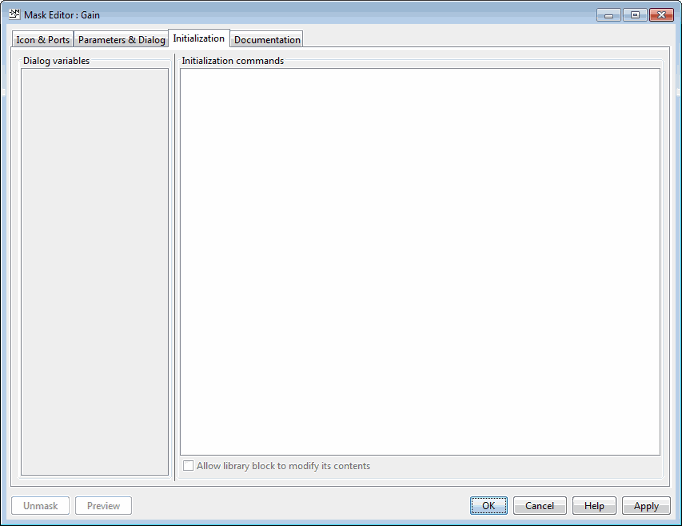
Когда вы открываете модель, Simulink находит видимые маскированные блоки, которые находятся на верхнем уровне модели или в открытой подсистеме. Simulink выполняет команды инициализации только для этих видимых маскированных блоков, если они удовлетворяют любому из следующих условий:
Маскированный блок имеет команды рисования значков.
Примечание
Simulink не инициализирует маскированные блоки, которые не имеют команд рисования значков, даже если они имеют команды инициализации.
Маскированный блок принадлежит библиотеке и имеет включенную Allow library block to modify its contents.
Команды инициализации для всех маскированных блоков в модели выполняются, когда вы:
Обновление схемы
Запустите симуляцию
Запустите генерацию кода
Нажмите Apply в диалоговом окне
Команды инициализации для отдельного маскированного блока выполняются при:
Измените любой из параметров маски, которые определяют маску, например MaskDisplay и MaskInitialization, при помощи редактора масок или set_param команда.
Поверните или разверните маскированный блок, если значок зависит от команд инициализации.
Вызвать рисование или перерисовку значка, и чертеж значка зависит от кода инициализации.
Измените значение параметра маски при помощи диалогового окна блока или set_param команда.
Скопируйте маскированный блок в одной модели или между различными моделями.
Панель Initialization содержит элементы управления, описанные в этом разделе.
В списке Dialog variables отображаются имена элементов управления диалогового окна и связанных параметров маски, которые заданы на панели Parameters & Dialog. Можно также использовать список, чтобы изменить имена параметров маски. Чтобы изменить имя, дважды щелкните имя в списке. Появится поле редактирования, содержащее существующее имя. Отредактируйте существующее имя и щелкните Enter или щелкните вне поля редактирования, чтобы подтвердить изменения.
Введите команды инициализации в это поле. Можно ввести любое допустимое выражение MATLAB, состоящее из функций MATLAB и скриптов, операторов и переменных, определенных в рабочей рабочей области маски. Команды инициализации выполняются в рабочей рабочей области маски, а не в базовом рабочем пространстве.
Этот флажок включен, только если маскированный блок находится в библиотеке. Выбор этой опции позволяет вам изменять параметры маскированного блока. Если маскированный блок является маскированной подсистемой, эта опция позволяет добавлять или удалять блоки и устанавливать параметры блоков в этой подсистеме. Если эта опция не выбрана, ошибка генерируется, когда маскированный библиотечный блок пытается каким-либо образом изменить его содержимое.
Для команд инициализации маски применяются следующие правила:
Не используйте код инициализации для создания масочных диалогов, внешний вид или параметры управления которых изменяются в зависимости от изменений, внесенных в другие настройки элемента управления. Вместо этого используйте маскирующие коллбэки, предусмотренные специально для этой цели.
Избегайте предварительных имен переменных в командах инициализации с MaskParam_L_ и MaskParam_M_. Эти конкретные префиксы зарезервированы для использования с внутренними именами переменных.
Избегайте использования set_param команды для установки параметров блоков, находящихся в маскированных подсистемах, которые находятся в маскированной инициализируемой подсистеме. Для получения дополнительной информации смотрите раздел «Настройка параметров вложенных маскированных блоков».
Панель Documentation позволяет вам определять или изменять тип, описание и текст справки для маскированного блока.
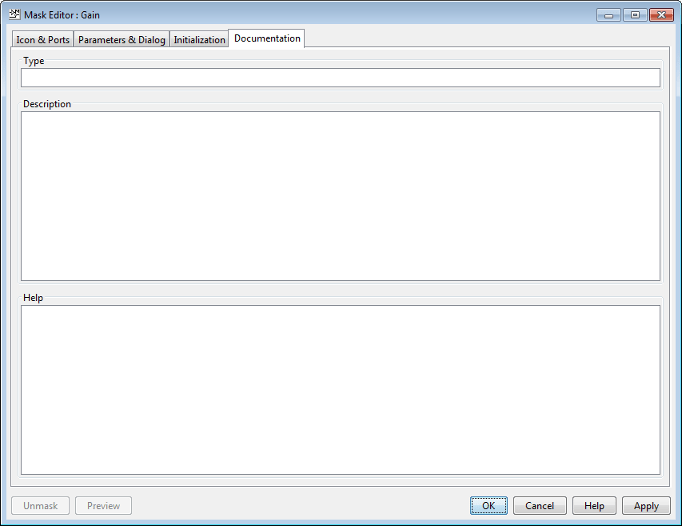
Тип маски является классификацией блоков, которая появляется в диалоговом окне маски и на всех панелях Mask Editor для блока. Когда Simulink отображает диалоговое окно маски, оно суффиксируется (mask) в тип маски. Для определения типа маски введите его в поле Type. Текст может содержать любой допустимый символ MATLAB, но не может содержать пропуски линий.
Описание маски является сводным текстом справки, который описывает назначение или функцию блока. По умолчанию описание маски отображается под типом маски в диалоговом окне маски. Для определения описания маски введите его в поле Description. Текст может содержать любой легальный символ MATLAB. Simulink автоматически переносит длинные линии. Можно форсировать пропуски линий при помощи клавиши Enter.
Интерактивная справка по маскированному блоку содержит информацию в сложении с информацией, предоставленной полями Type и Description. Эта информация появляется в отдельном окне, когда пользователь маскированного блока нажимает кнопку Help в диалоговом окне маски. Для определения справки по маске введите одно из следующих значений в поле Help:
Спецификация URL-адреса
web или eval команда
Буквальный или HTML текст
Укажите URL-адрес. Если первая линия поля Help является URL-адресом, Simulink передает URL-адрес в веб-браузер по умолчанию. URL-адрес может начинаться с https:, www:, file:, ftp:, или mailto:. Примеры:
https://www.mathworks.com file:///c:/mydir/helpdoc.html
Когда браузер активен, MATLAB и Simulink не имеют дальнейшего контроля над его действиями.
Предоставьте web Команда. Если первой линией Help поля является web команда, Simulink передает команду в MATLAB, которая отображает указанный файл в браузере MATLAB Online. Пример:
web([docroot '/MyBlockDoc/' get_param(gcb,'MaskType') '.html'])
Смотрите MATLAB web командная документация для получения дополнительной информации. A web команда, используемая для справки по маске, не может вернуть значения.
Предоставьте eval Команда. Если первой линией Help поля является eval команда, Simulink передает команду в MATLAB, который выполняет указанную оценку. Пример:
eval('open My_Spec.doc')См. MATLAB eval командная документация для получения дополнительной информации. Система координат eval команда, используемая для справки по маске, не может вернуть значения.
Предоставить буквальный или HTML. Если первая линия Help поля не является URL-адресом или web или eval команда Simulink отображает текст в MATLAB Online Браузера документации под заголовком, которое является значением Mask type поля. Текст может содержать любой легальный символ MATLAB, пропуски линий и любой стандартный HTML, включая такие теги, как img которые отображают изображения.
Simulink сначала копирует текст во временную папку, затем отображает текст с помощью web команда. Если вы хотите, чтобы текст отображал изображение, вы можете предоставить URL- пути в файл изображения, или можно поместить файл изображения во временную папку. Использовать tempdir чтобы найти временную папку, которую Simulink использует для вашей системы.
На Mask Editor появляются следующие кнопки:
Кнопка Preview применяет внесенные изменения и открывает диалоговое окно маски.
Кнопка OK применяет настройки маски и закрывает Mask Editor.
Кнопка Cancel закрывает Mask Editor, не применяя к маске никаких изменений.
Кнопка Help отображает оперативную информацию о Mask Editor.
Кнопка Apply применяет настройки маски и оставляет Mask Editor открытым.
Кнопка Unmask удаляет маску и закрывает Mask Editor. Чтобы создать маску снова, выберите блок и на вкладке Block, в группе Mask, нажмите Create Mask.